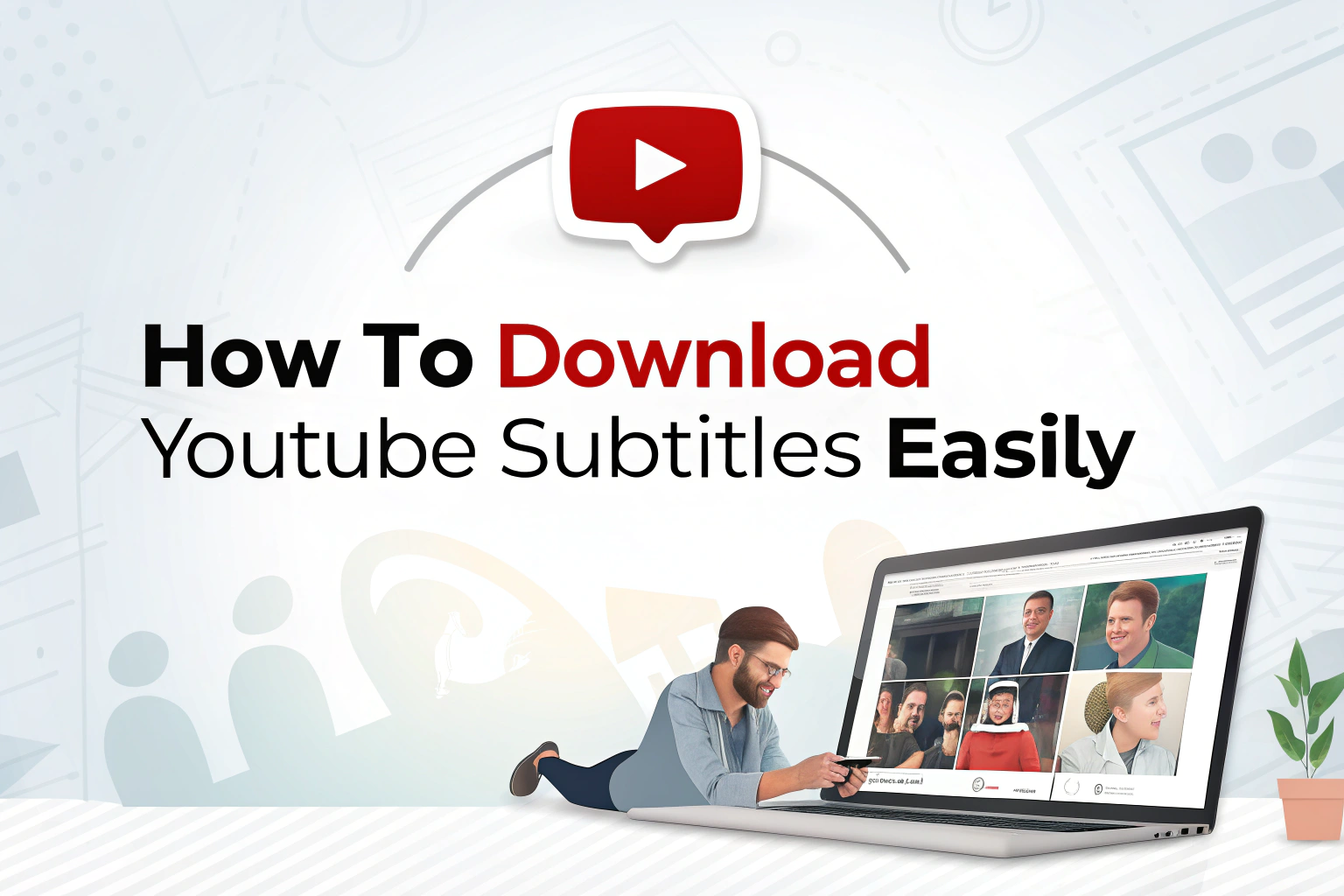Nopea vastaus:
Voit Lataa YouTube-tekstitys kahdella tavalla:
- Manuaalisesti - Avaa video, napsauta kolmea pistettä, valitse Näytä transkriptio, kopioi tekstija liitä se tekstinkäsittelyohjelmaan.
- With a subtitle downloader like VOMO (most recommended)- Kopioi YouTuben URL-osoite, liitä se VOMOn tuontityökaluun ja vie tekstitykset TXT- tai SRT-muodossa muutamassa minuutissa.
Pitkäaikaisen käytännön kokemukseni perusteella suosittelen toista menetelmää, koska jos tekstitys on liian pitkä, lataamalla ne manuaalisesti voi olla hyvin hankalaa. Tekoälytyökalun käyttäminen on kuitenkin paljon kätevämpää.
Ilman tekstitys, videosi eivät välttämättä tavoita koko yleisöään. Tekstitys tekee sisällöstä helposti lähestyttävää ihmisille, jotka ovat kuuroja tai huonokuuloisia tai jotka eivät yksinkertaisesti puhu videon alkuperäistä kieltä. Luojana tekstityksen lisääminen varmistaa, että useammat katsojat ymmärtävät ja arvostavat työtäsi.
Vuosien mittaan YouTube on helpottanut transkriptien ja tekstitysten saatavuutta. Entä jos haluat tallentaa ne muokkausta, kääntämistä tai uudelleenkäyttöä varten? Tässä oppaassa näytän sinulle kaksi yksinkertaista tapaa ladata YouTube-tekstityksiä - manuaalisesti ja VOMO:n tekstityksen latausohjelma ja Tekoälyn transkriptio ominaisuudet.
Menetelmä 1. Lataa YouTuben tekstitykset manuaalisesti
Voit tutustua seuraaviin vaiheisiin lataamista varten. Meillä on myös yksityiskohtainen opas tästä.
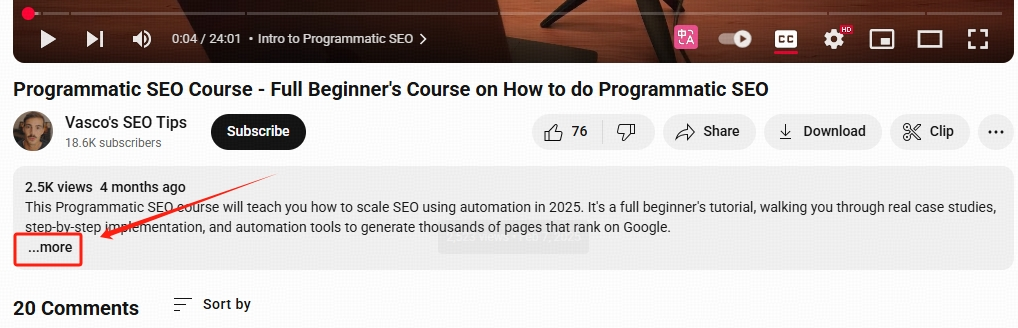
- Avaa YouTube ja etsi haluamasi video.
- Napsauta videosoittimen alla olevaa kolmen pisteen valikko ja valitse "Näytä transkripti."
- Jäljennös näkyy videon vieressä. Voit myös kytkeä aikaleimat päälle tai pois sen mukaan, tarvitsetko niitä.
- Korosta teksti vetämällä hiirtä ja kopioi se (CTRL/CMD + C).
- Liitä transkriptio tekstinkäsittelyohjelmaan, kuten Notepad (Windows) tai TextEdit (Mac).
- Tallenna tiedosto nimellä
.txttavallisen tekstityksen tekstityksille.
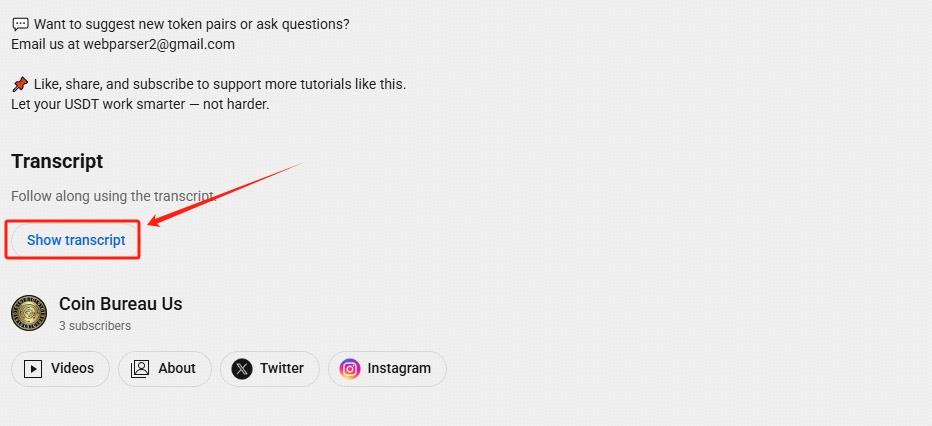
Tämä menetelmä toimii hyvin, jos tarvitset vain yksinkertaista tekstiä, mutta se ei tarjoa asianmukaista tekstityksen muotoilua.
Menetelmä 2. Käytä YouTuben tekstityksen latausohjelmaa
Jos haluat oikein muotoillun tekstityksen osoitteessa SRT tai TXT, käyttämällä sellaista työkalua kuin VOMO on nopeampi ja tarkempi.

- Kopioi haluamasi YouTube-videon URL-osoite.
- Kirjaudu sisään VOMO-kojelauta.
- Valitse "Tuo linkistä" ja liitä YouTuben URL-osoite.
- VOMO transkriboi videon automaattisesti ja luo tekstityksen muutamassa minuutissa.
- Avaa transkriptio kojelaudassa, jossa voit muokata tekstiä, säätää puhujien merkintöjä tai korjata virheitä.
- Napsauta lataa painiketta ja valitse haluamasi vientimuoto (SRT tekstityksille tai TXT pelkälle tekstille).
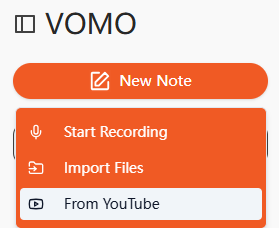
VOMO:n avulla et saa vain tekstitystä, vaan saat myös seuraavat palvelut. Tekoälyn luomat tiivistelmät ja lukujärjestys navigoinnin ja uudelleenkäytön helpottamiseksi.
UKK
Voinko Lataa tekstitys tavallisena tekstinä?
Kyllä. Voit joko kopioida transkriptin suoraan YouTubesta (manuaalinen menetelmä) tai viedä sen TXT-tiedostona VOMOsta.
Miten voin ladata tekstityksen SRT-muodossa?
Yksinkertaisin tapa on käyttää VOMOa. Se muotoilee aikaleimat ja sekvenssit automaattisesti oikeiksi SRT-tiedostoiksi. Jos yrität manuaalisesti, sinun on lisättävä sekvenssinumerot, aikaleimat ja välit itse, ennen kuin tallennat tiedoston nimellä .srt jatko.
Mitä SRT-tiedosto sisältää?
- Tekstityksen järjestysnumero (alkaen 1)
- Alku- ja loppuajankohdat (tunnit:minuutit:sekunnit,millisekunnit).
- Teksti alaotsikko (mieluiten alle 40 merkkiä riviä kohti).
- Tyhjä rivi kunkin tekstilohkon välissä.
Mitä eroa on transkriptioilla ja tekstityksillä?
- Jäljennökset: Pelkkä tekstiversio koko äänitteestä, usein ilman tarkkaa ajoitusta.
- Tekstitys: Synkronoitu, ajastettu teksti, joka näytetään suoraan videon päällä, joskus myös äänitehosteet ja taustaäänet.
Mitä eroa on tekstityksen ja kuvatekstien välillä?
- Tekstitys: Käytetään ensisijaisesti kääntämiseen tai kun katsojat eivät ymmärrä puhuttua kieltä.
- Kuvatekstit: Keskitytään kuurojen tai huonokuuloisten katsojien saavutettavuuteen, ja usein mukana on myös muita elementtejä kuin puhe, kuten musiikkia tai ympäröivää ääntä.
Lopulliset ajatukset
Yhteenvetona voidaan todeta, että voit joko kopioida tekstityksiä manuaalisesti YouTuben sisäänrakennetulla transkriptiotyökalulla tai käyttää apuna YouTube-tekstityksen latausohjelma kuten VOMO nopeampaa ja tarkempaa ratkaisua varten.
Manuaalinen kopiointi toimii tavalliselle tekstille, mutta VOMO antaa sinulle enemmän...98% tarkat transkriptiot, automaattinen tekstityksen muotoilu, lukujen hahmotelmat ja tekoälyn luomat tiivistelmät.. Jos sinulla on vähän aikaa tai tarvitset tekstitystä ammattikäyttöön, VOMO on helpoin tapa toimia.